
Cómo instalar Wine 8 en Debian 11

Wine es un software que permite utilizar aplicaciones de Windows en sistemas operativos Linux, como Debian 11. En este artículo aprenderás a instalar Wine 8 en Debian 11 y cómo usarlo para ejecutar aplicaciones de Windows en tu sistema operativo Linux.
Requisitos previos
Antes de comenzar, necesitarás:
- Sistema operativo Debian 11 instalado en tu ordenador
- Acceso de superusuario o privilegios de sudo
Pasos para instalar Wine 8 en Debian 11
Paso 1: Agregar la clave de firma de Wine
Para agregar la clave de firma de Wine, ejecuta el siguiente comando en tu terminal:
wget -nc https://dl.winehq.org/wine-builds/winehq.key
Este comando descargará la clave de firma y la guardará en tu sistema.
Paso 2: Agregar el repositorio de Wine
Para agregar el repositorio de Wine a tu sistema, utiliza el siguiente comando en tu terminal:
sudo apt-add-repository 'deb https://dl.winehq.org/wine-builds/debian/ bullseye main'
Este comando agregará la dirección URL del repositorio en tu archivo sources.list.
Paso 3: Actualizar el sistema
Antes de instalar Wine, asegúrate de actualizar tu sistema Debian 11 con el siguiente comando:
sudo apt update && sudo apt upgrade
Este comando actualizará todos los paquetes de tu sistema para garantizar la compatibilidad con Wine.
Paso 4: Instalar Wine 8
Finalmente, instala Wine 8 con el siguiente comando:
sudo apt install --install-recommends winehq-stable
Este comando instalará Wine 8 y todas sus dependencias recomendadas en tu sistema.
Ejemplos de uso de Wine 8
Ahora que has instalado Wine 8 en tu sistema Debian 11, puedes ejecutar aplicaciones de Windows en tu sistema Linux. Para ejecutar una aplicación de Windows, haz clic derecho en el archivo .exe y selecciona "Abrir con Wine". Wine detectará automáticamente la aplicación y la ejecutará en tu sistema.
Conclusión
El proceso de instalación de Wine 8 en Debian 11 es sencillo y puede ayudarte a ejecutar aplicaciones de Windows en tu sistema Linux. Asegúrate de actualizar tu sistema antes de instalar Wine para garantizar la compatibilidad. ¡Disfruta usando aplicaciones de Windows en tu sistema Linux!
Preguntas frecuentes
1. ¿Wine 8 es compatible con todas las aplicaciones de Windows?
No, Wine 8 no es compatible con todas las aplicaciones de Windows. Sin embargo, se están realizando esfuerzos constantes para mejorar la compatibilidad y se puede utilizar la base de datos de Wine para conocer las aplicaciones compatibles.
2. ¿Es necesario instalar Wine para ejecutar aplicaciones de Windows en Debian 11?
Sí, es necesario instalar Wine para ejecutar aplicaciones de Windows en Debian 11.
3. ¿Cómo puedo resolver problemas de compatibilidad con Wine?
Puedes visitar la página de la comunidad de Wine para obtener ayuda en la solución de problemas de compatibilidad.
4. ¿Hay alguna alternativa a Wine para ejecutar aplicaciones de Windows en Debian 11?
Sí, CrossOver es una alternativa comercial a Wine que permite ejecutar aplicaciones de Windows en sistemas operativos Linux.










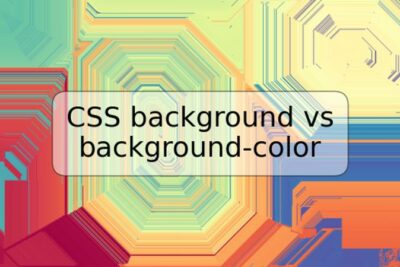

Deja una respuesta